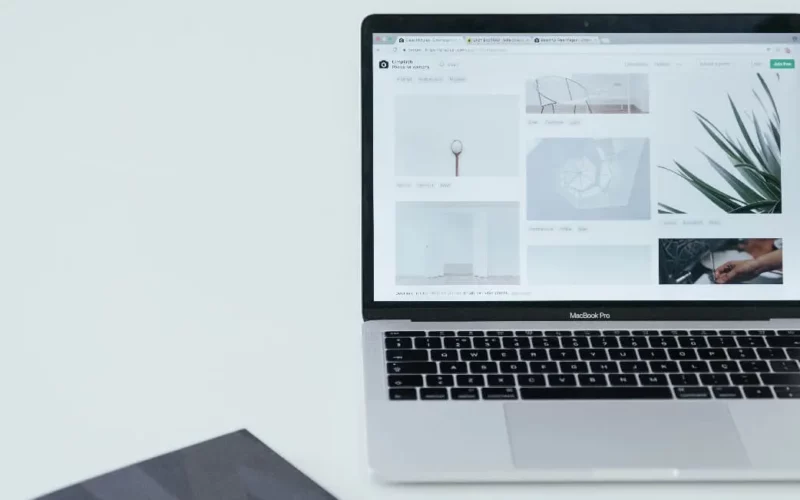Dalam sebuah browser, terdapat banyak komponen dan fitur yang memiliki fungsinya masing-masing.
Contohnya bookmark untuk menyimpan alamat situs yang sering dikunjungi, cache untuk menyimpan data situs, hingga cookies.
Nah, pernah di artikel ini saya ingin sedikit membahas mengenai apa itu cookies di browser beserta fungsinya.
Karena bisa dibilang, cookies hampir bisa ditemukan di semua browser. Terutama pada browser jaman sekarang.
Daftar Isi
Apa yang Dimaksud Cookies Browser?
Cookies adalah sekumpulan data yang berisi aktivitas di sebuah situs. Semua data aktivitas ini akan disimpan ke komputer, lalu akan dikirimkan kembali ke situs yang sebelumnya Anda akses.
Contoh mudahnya saat login di sosial media seperti Facebook atau Instagram. Ketika login, pasti akan muncul notifikasi ingat sandi.
Ketika Anda memberikan izin Ingat Kata Sandi, maka username dan password login akan tersimpan di komputer, dan bisa Anda pakai kembali.
Fungsi Cookies di Browser
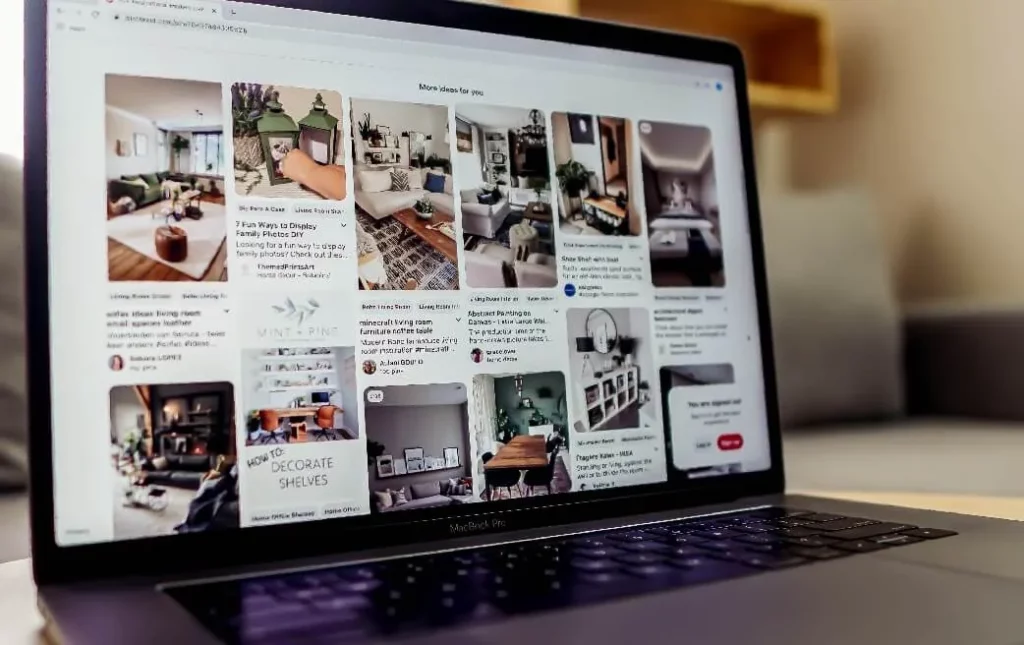
Fungsi utama cookies ialah hal-hal yang terkait dengan penyimpanan preferensi situs, serta penyimpanan pengaturan yang dilakukan pengguna. Berikut di antaranya:
1. Untuk Menyimpan Data Login
Ini seperti yang sudah saya jelaskan, cookies salah satunya berfungsi untuk menyimpan data login (username, password, email dan sebagainya).
Ketika cookies menyimpan data login, Anda nanti tidak perlu memasukkan datanya kembali, baik itu username, password dan lain-lain sejenisnya ketika ingin masuk ke akun yang Anda inginkan.
2. Menyimpan Data Situs
Semua preferensi situs yang dilakukan pengguna akan tersimpan di browser lewat cookies.
Contohnya Anda mengetik kata pencarian “Leskompi” di Google lalu membuka situsnya. Begitu Anda ingin mengakses situsnya kembali, maka di pencarian ketika Anda mengetik “Kompi,” Google akan merekomendasikan “Leskompi.”
3. Menampilkan Konten Relevan Dengan User
Cookies juga memiliki fungsi untuk mengingat konten yang sering Anda akses. Tujuannya yaitu untuk menampilkan konten yang relevan ketika Anda sedang browsing di situs tertentu.
Misalnya Anda mengunjungi situs marketplace. Kemudian Anda sering mencari produk perlengkapan komputer atau otomotif.
Maka ketika Anda mengunjungi kembali marketplace tersebut, Anda akan sering melihat produk-produk perlengkapan komputer atau otomotif di rekomendasi marketplace-nya.
4. Menampilkan Iklan Relevan Dengan User
Kebanyakan situs sekarang memiliki iklan. Nah, kalau belum tahu, sebenarnya jenis iklan ini berasal dari aktivitas browsing Anda.
Misalnya Anda sering browsing perihal editing, maka iklan yang muncul kebanyakan nanti akan seputar editing juga.
Cookies di Browser Apakah Aman atau Tidak?

Cookies pada dasarnya aman, karena tidak bisa mengirimkan virus atau malware ke sistem komputer atau laptop Anda.
Terutama untuk situs-situs besar seperti Facebook, Instagram dan lain-lain, keamanan data cookies sudah terjamin.
Karena seperti dari yang sudah kita bahas sebelumnya, cookies justru bisa membantu untuk meningkatkan kenyamanan browsing.
Cara Menghapus Cookies di Browser
Cookies sifatnya tidak permanen. Kalau Anda butuh, Anda bisa menghapusnya kapanpun. Caranya seperti berikut ini:
#1. Google Chrome
Untuk Google Chrome, penghapusan cookies bisa dilakukan melalui halaman pengaturan Privacy and Security. Berikut langkah-langkahnya:
- Pertama buka Google Chrome
- Pilih icon titik tiga di sebelah kanan.
- Lalu klik Setelan.
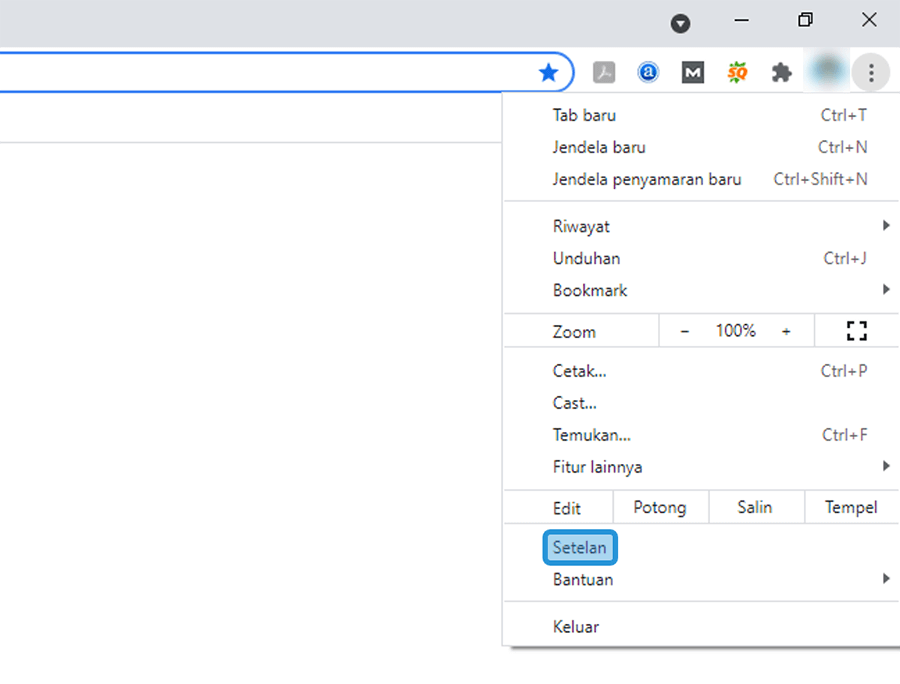
- Nanti Anda akan diarahkan ke halaman Setelan Google Chrome.
- Di halaman ini, klik menu Privasi dan Keamanan di kolom bagian kiri.
- Lanjut klik Hapus Data Penjelajahan.
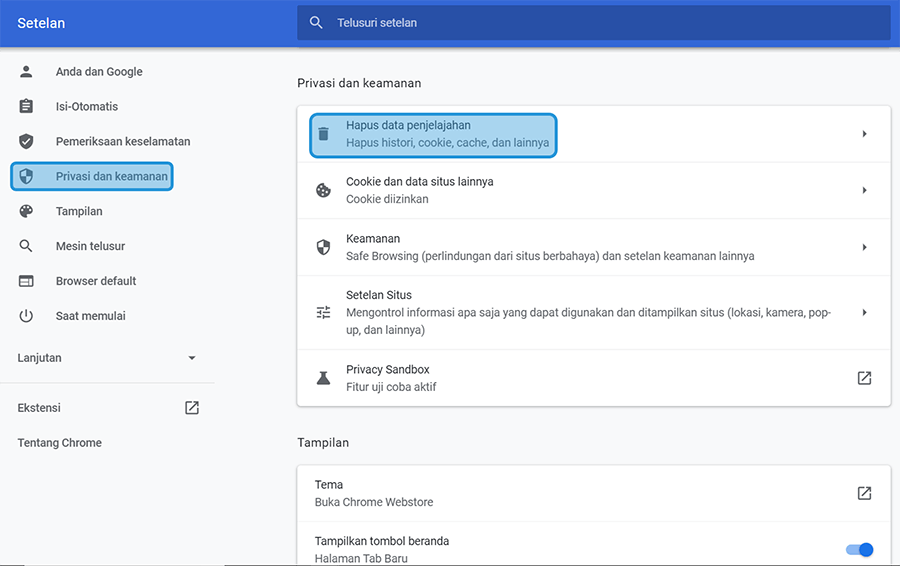
- Notifikasi Hapus Data Penjelajahan akan muncul, centang opsi Cookie dan data situs lainnya.
- Terakhir, klik tombol Hapus Data.
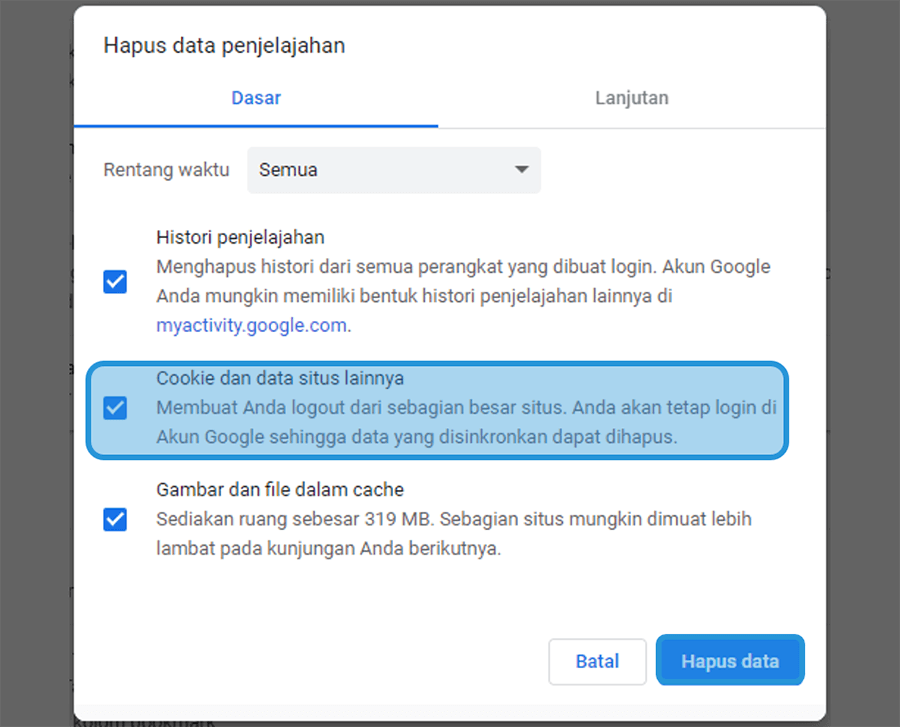
#2. Firefox
Langkah-langkah menghapus Cookies di Firefox kurang lebih mirip seperti di Google Chrome. Berikut caranya:
- Buka browser Firefox di PC atau laptop Anda.
- Lanjut klik icon garis tiga di sebelah kanan.
- Klik menu Library.
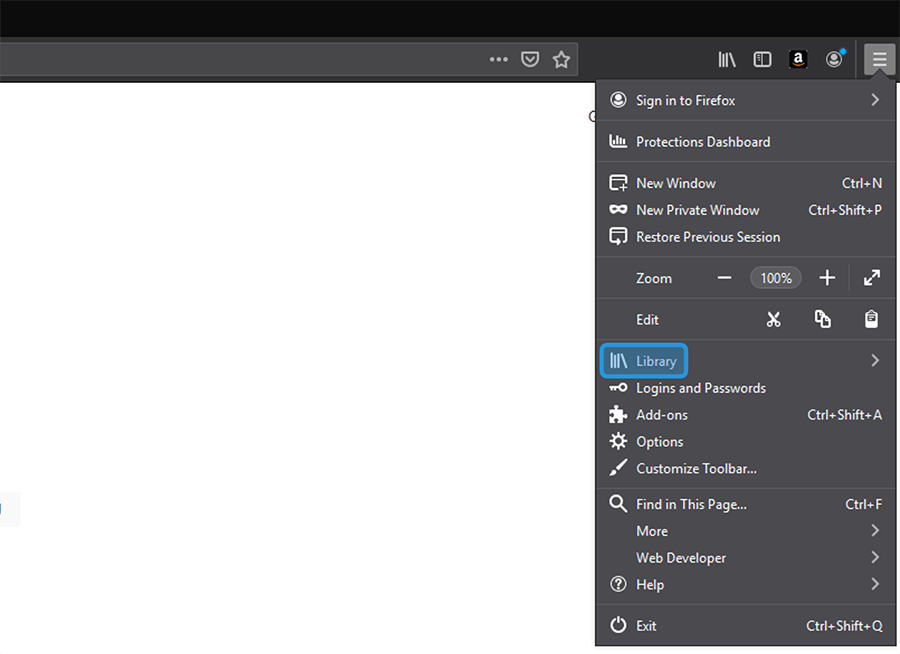
- Lalu pilih menu History.
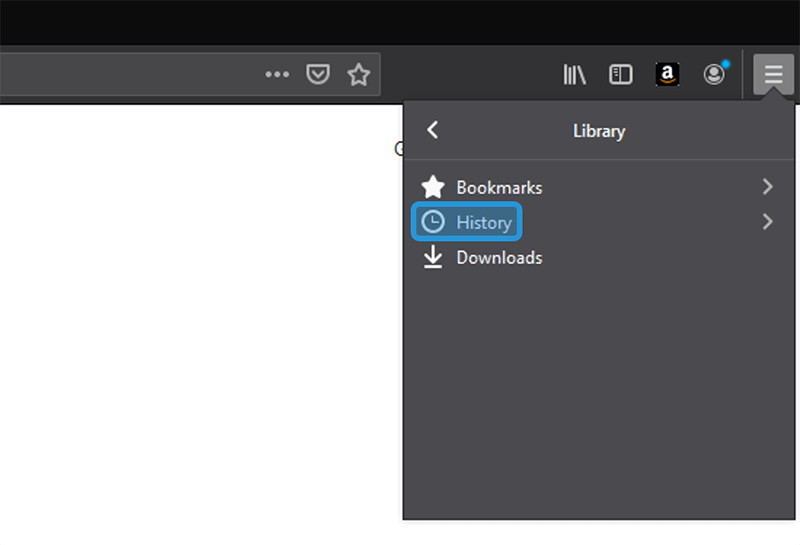
- Klik menu Clear Recent History.
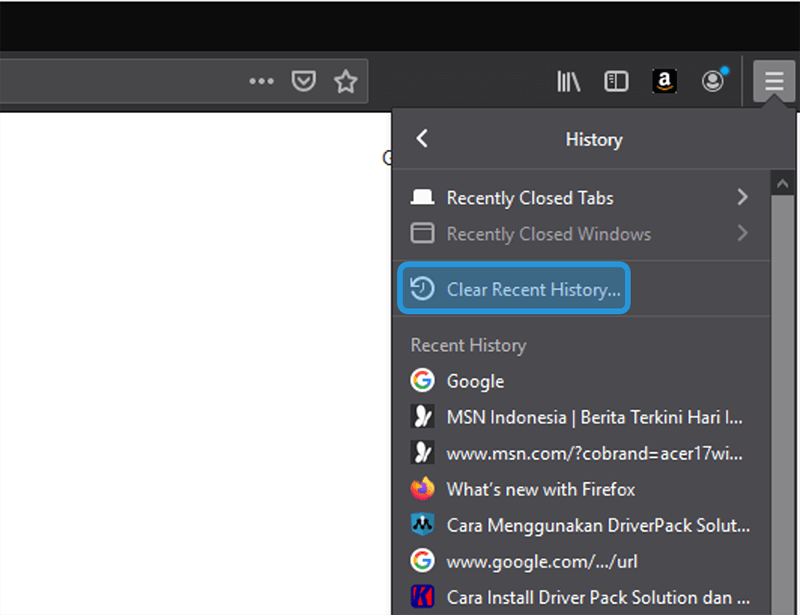
- Nanti notifikasi Clear Recent History akan muncul, centang cookies dan data yang ingin dihapus.
- Terakhir, klik tombol OK untuk menghapusnya.
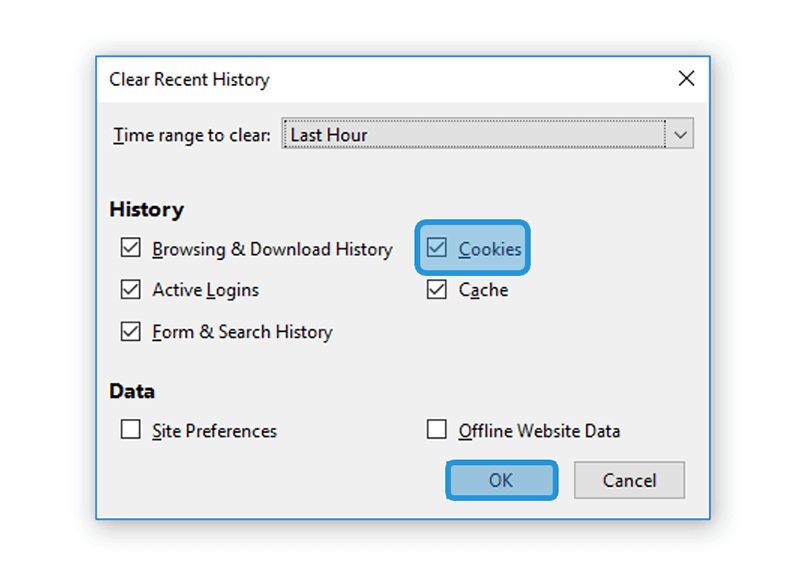
#3. Microsoft Edge
Terakhir, kalau Anda biasa pakai browser Microsoft Edge, menghapus cookies bisa dilakukan lewat pengaturan browsing data. Lengkapnya:
- Buka Microsoft Edge.
- Klik icon side menu yang ada di sebelah kanan, dan pilih menu Settings.
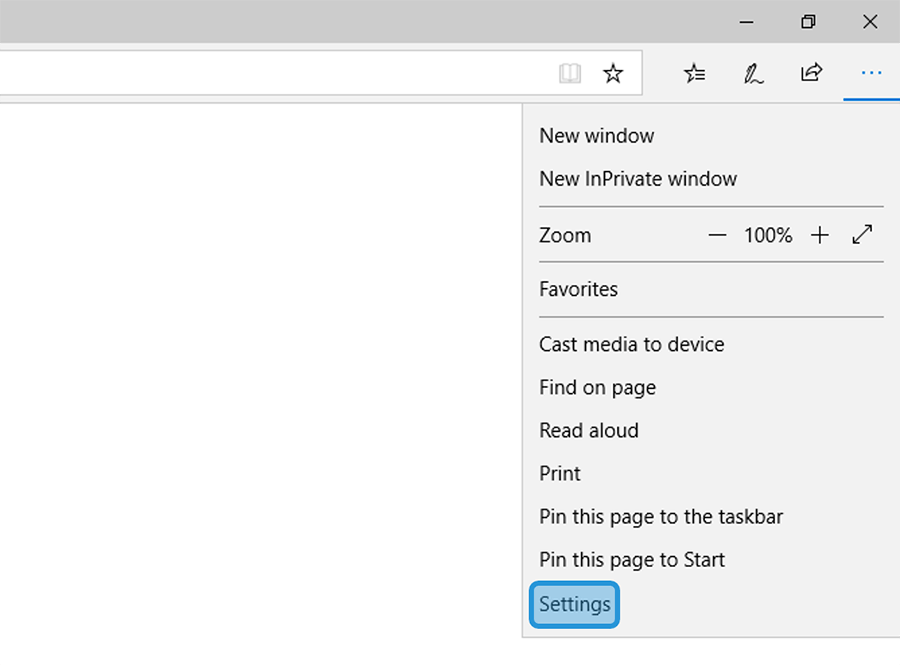
- Lanjut cari kolom Clear Browsing Data di pengaturan Microsoft Edge.
- Kalau sudah, silakan klik tombol Choose what to clear.
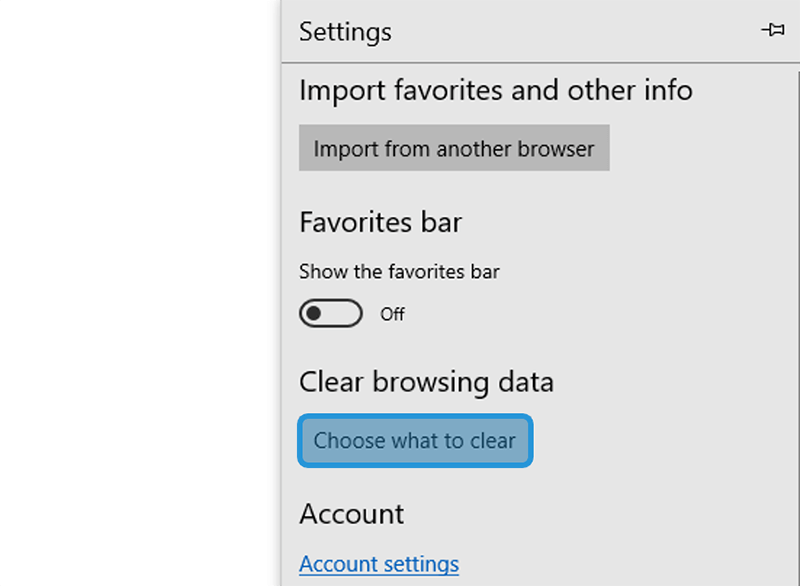
- Centang opsi Cookies and saved website data.
- Terakhir, klik tombol Clear untuk menghapusnya.
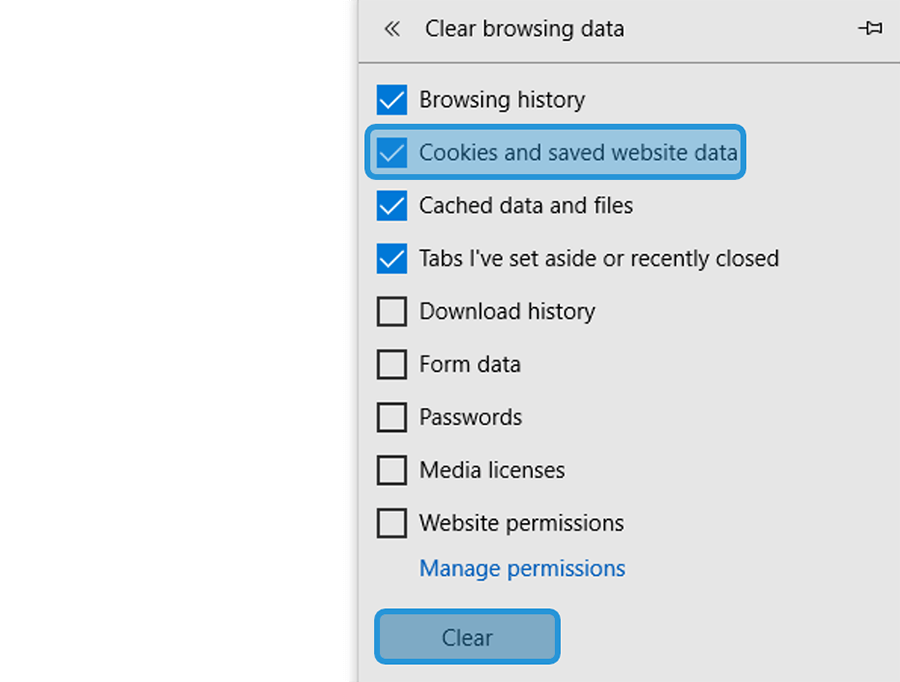
Akhir Kata
Kesimpulannya, cookies di browser memiliki fungsi untuk menyimpan data aktivitas browsing Anda. Dan berguna untuk mempermudah Anda ketika ingin kembali mengakses situs yang telah dikunjungi.
Cookies pada dasarnya aman dan tidak bisa mengirimkan virus atau malware. Data cookies juga tidak bersifat permanen, sehingga bisa dihapus kapan saja.
Semoga bermanfaat.